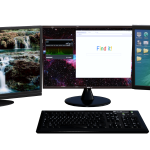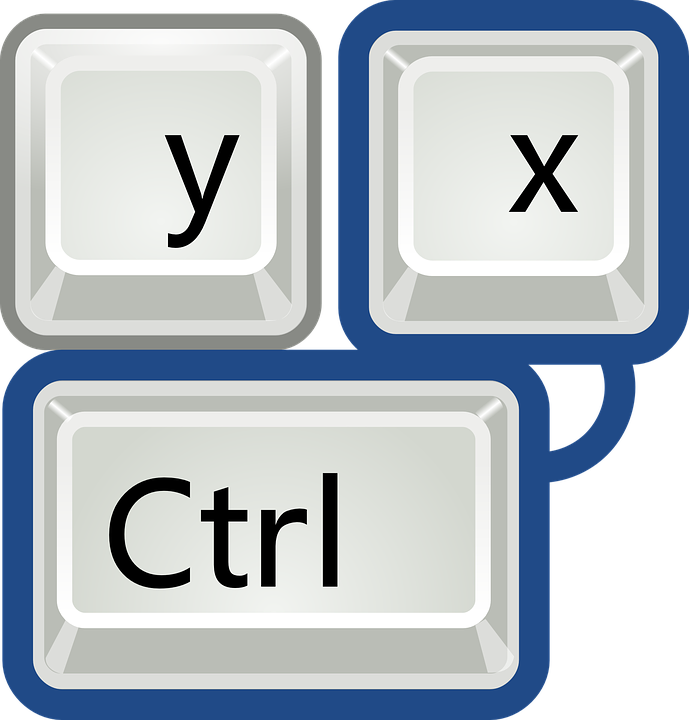作業効率2倍?!テレビをPCに繋げてデュアルモニタに!
2018/05/29

テレビを新しく買ったら、古いテレビはどうしていますか?
・寝室に置いて使っている
・子供部屋用にあげた
・リサイクルショップで売った
家電リサイクル法によって捨てる時にもお金がかかるテレビ。
壊れてしまって動かない訳でないならば、できれば使ってあげたいものです。
今回はPCのモニタとしての使い方をご紹介いたします。
デュアルモニタとは?

デュアルモニタとは、直訳すると2つの画面という意味です。
パソコン画面が2つになり、より広い作業スペースでPC作業ができるようになります。
モニタが2つといっても、全く同じ画面が同時に映るわけではありませんよ。
2つの画面で別々の作業を行うことができるようになります。

モニタを2つ並べて、横長のモニタのように使うことができます。
マウスカーソルを移動すれば隣のモニタにカーソルが移ります。
ブラウザのウィンドウを引っ張っていき隣のモニタで表示することができます。
これを画面の拡張といいます。
画面の拡張は後でまた出てくるので覚えておいてください^^
デュアルモニタの利便性
ここでデュアルモニタのメリットをお伝えしていきますね。
画面1つの時と比べるととんでもない利便性向上がありますよ!
同時に2つの作業ができる
画面が2つあると、隣で参考資料を開きながらエクセル・ワード・ブログなどの編集作業をすることができます。
いろんな情報を同時に開いたままにしておけるのでPCの仕事がすごくはかどります。
また、片方の画面で動画を見ながらもう片方でネットサーフィンをしたりといった使い方もできます。
YouTubeで音楽を聞きながらの作業や、自己啓発系の動画を見ながらの作業なんて時にもいいと思います。
いちいち画面を切り替える必要がない
2つのサイトを同時にフルスクリーンで開いて見ることができます。
ひとつのモニタでもウィンドウを別々で開いてできますが、画面の半分ずつで見なければならず、どうしても見ずらくなってしまいます。
いちいちウィンドウを最小化して閉じたり開いたりするのも面倒ですよね。
大画面で見ることができる
大きなモニタに繋げれば、大画面で見ることができます。
お気に入りの動画を大画面で見るのもいいですし、PCゲームも大画面でプレイできます。
テレビとPCとの接続方法

テレビとPCそれぞれの接続端子を確認してください。
最近購入したものであればHDMI端子がついていると思います。
これをHDMIケーブルで繋げてあげてください。
 |
>HDMIケーブル 1.5m 4k/60P対応 3D Ver.2.0【メール便送料無料】◆ 価格:358円 |
![]()
HDMI端子がない場合

PCやテレビにHDMIがない機種もあります。
その場合はVGA端子を使いましょう。
HDMIとVGAどちらかの端子であればたいていついています。
 |
価格:450円 |
![]()
↓これがあればVGA端子をHDMI端子に変換することができます。
HDMI端子が片方にしかない場合にコチラを利用しましょう。
 |
>★1080P対応 VGA入力をHDMI出力へ変換 電源不要 コンパクト コンバーター[並行輸入品] (2308-00) 価格:880円 |
![]()
接続後の設定方法
テレビとモニターの2つを接続した後の設定方法をご紹介します。
テレビの設定
テレビの電源を入れて、「入力切替」ボタン(ビデオボタン)でPCの画面が映るように設定しましょう。
PCの電源が入っていればここでテレビ画面にPCの画面が映るはずです。
PCの設定
※Windowsでの操作説明です
①PCのデスクトップ画面を右クリックして開くメニューの中から「画像の解像度」もしくは「ディスプレイ設定」を選択してください。
コントロールパネルからでも開くことができます。
「複数のディスプレイ」を「表示画面を拡張する」に合わせてください。
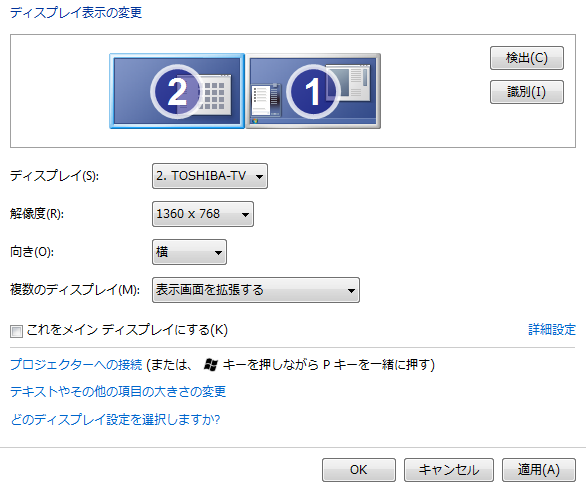
②テレビとPCモニタとの位置関係を設定しましょう。
画面の配置を入れ替える場合は、設定画面上の①②の画面をドラッグして入れ替えてあげてください。
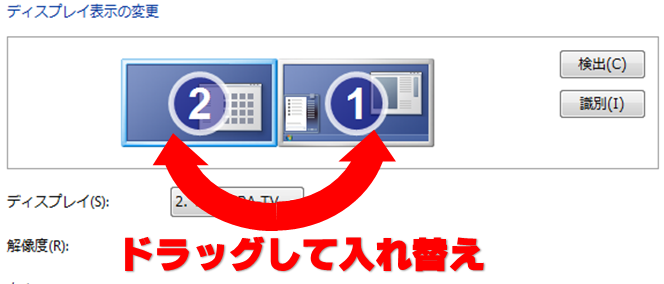
③設定が済んだら設定画面下方の「適用」を押してください。
④画面がうまく表示された場合は「変更を維持する」で確定させましょう。
気に入らない場合は変更前に戻すこともできます。
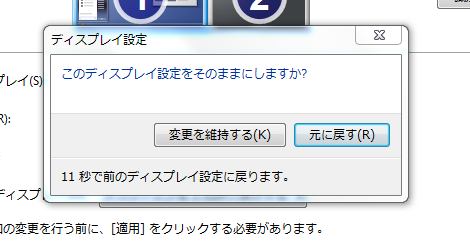
画面の微調整
最後に画面の微調整をしましょう。
これがないと画面が適切に表示されません。
画面の大きさの調整
テレビのモニタ画面の大きさの調整をしましょう。
画面のサイズ設定をテレビの大きさに合わせないと、黒い余白部分ができて表示画面が小さくなったりします。
「解像度」を調節してテレビの大きさに合うように設定してください。
画面の高さの調整
「画面の配置の入れ替えをドラッグで行う」と上で説明しましたが、同じようにして高さの調整もできます。

モニタの高さが違う場合に調整しておくと、マウスのカーソル移動がスムーズになります。
テレビ画面の設定
テレビのリモコンを利用して細かなテレビの映像設定を行いましょう。
PCとして使う時には近くで見ることになるので今までのテレビ設定では目が疲れたりすることもあります。
微調整して見やすいように設定してください。
さいごに
HDMIケーブル1本があればテレビがPCデュアルモニタに早変わりします。
デスクトップ型でも、ノートパソコン型でもデュアルモニタ化ができるので、あまり使っていないテレビがある場合は試みましょう。
専用のモニタを買うのも良いです。
性能に強いこだわりがなければ、大きさの割に結構安く手に入ります^^
デュアルモニタはパソコンの作業をする人にとって大きな作業効率アップになってくれますよ♪
 |
>(単品限定購入商品)【送料無料】ベンキュー 21.5インチLCDワイドモニター AMVA LEDパネル GW2265 価格:9,980円 |
![]()
 |
>(単品限定購入商品)【送料無料】ディスプレイ ベンキュー 24型LCDワイドモニター GL2460HM 価格:12,980円 |
![]()
 |
>(単品限定購入商品)【送料無料】ベンキュー 27型LCDワイドモニター GW2760HS VA-LEDパネル GW2760HS 価格:15,980円 |